
Mundarija:
- Muallif Lynn Donovan [email protected].
- Public 2023-12-15 23:54.
- Oxirgi o'zgartirilgan 2025-01-22 17:45.
Sizning simingiz ikkalasini ham qo'llab-quvvatlashiga ishonch hosil qiling zaryadlash va ma'lumotlar. Agar shunday bo'lsa, telefonda Sozlamalar->Saqlash->->3 nuqta->-ga o'ting USB Kompyuterga ulanish-> O'zgartirish dan rejimi Zaryadlanmoqda Faqat MTP yoki USB Ommaviy saqlash. Agar bularning hech biri ishlamasa, kompyuteringizda qurilmangiz uchun drayverlar o'rnatilganligiga ishonch hosil qiling.
Xuddi shunday, Androidda USB sozlamalarini qanday o'zgartirish mumkin?
Dummies uchun Android telefonlari, 2-nashr
- Sozlamalar ilovasini oching.
- Saqlash-ni tanlang.
- Action Overflow belgisini bosing va USB ComputerConnection buyrug'ini tanlang.
- Media qurilma (MTP) yoki Kamera (PTP) ni tanlang. Agar u allaqachon tanlanmagan bo'lsa, MediaDevice (MTP) ni tanlang.
Android-ni MTP uzatish rejimiga qanday qo'yishim mumkin? Zamonaviy Android qurilmalar foydalanadi MTP yoki PTP protokollari - qaysi birini afzal ko'rishingizni tanlashingiz mumkin. aUSB ulanish protokolini tanlash uchun ni oching Sozlamalar ilovasida Saqlash-ga teging, menyu tugmasini bosing va USB kompyuter ulanishiga teging.
Shunga mos ravishda, USB-ni MTP-ga qanday o'rnatishim mumkin?
SamsungGalaxy Note 3 da USB ulanish parametrlarini qanday o'zgartirish mumkin
- USB kabelini telefonga ulang.
- Bildirishnomalar panelini bosing va pastga torting.
- Media qurilma sifatida ulangan ga teging.
- Kerakli variantni bosing (masalan, Media qurilmasi (MTP)).
- USB ulanish opsiyasi o'zgartirildi.
Androidda USB sozlamalarini qayerdan topsam bo'ladi?
- Sozlamalar > Yana…
- Ko'proq bo'limda USB Utilities-ga teging.
- Keyin Xotirani kompyuterga ulash tugmasini bosing.
- Endi USB kabelingizni shaxsiy kompyuteringizga, keyin esa Android® qurilmangizga ulang. Ekranda USB ulangan yashil Android® belgisi bilan ekran paydo bo'ladi. OK tugmasini bosing. Muvaffaqiyatli bo'lsa, Android® belgisi to'q sariq rangga aylanadi.
Tavsiya:
Androidda yorliqlarni qanday o'zgartirish mumkin?

Android qurilmasida: Sozlamalar, Til va kiritish, “Shaxsiy lug‘at”ga teging, so‘ng tilni tanlang yoki “Umumiy tillar” opsiyasini tanlang. Ekranning yuqori oʻng burchagidagi “+” belgisiga teging, soʻngra yorliq yaratmoqchi boʻlgan soʻz yoki iborani (“on myway” kabi) kiriting
G'ilof bilan simsiz zaryadlashdan foydalana olasizmi?

Qisqa javob oddiy: Ha. Ko'pincha, simsiz zaryadlash korpus bilan yaxshi ishlaydi. Zaryadlashni boshlash uchun to'g'ridan-to'g'ri kontakt shart emas, shuning uchun telefoningiz va zaryadlovchi o'rtasida bir necha millimetr bo'lsa, hech narsa zarar qilmaydi
USB ovoz yozuvchisida vaqtni qanday o'zgartirish mumkin?

VIDEO Shu munosabat bilan, Sony ovoz yozuvchisida vaqtni qanday o'zgartirishim mumkin? IC Recorderda sana va vaqtni qanday o'rnatish kerak IC Recorderda menyu rejimiga kirish uchun MENU tugmasini bosing. Menyu rejimida SELECT tugmachasini harakatlantiring [rasm.
Android-da yozish ovozini qanday o'zgartirish mumkin?

Klaviatura qanday tovush va tebranishini oʻzgartiring Android telefon yoki planshetingizda Gboard-ni oʻrnating. Sozlamalar ilovasini oching. Tizim tillari va kiritish ga teging. Virtual klaviatura Gboard-ga teging. Afzalliklar ga teging. "Klaviaturani bosish" ga pastga aylantiring. Variantni tanlang. Masalan: Ovozli tugmani bosish. Klaviatura bosilganda ovoz balandligi. Tugmani bosish orqali sensorli fikr bildirish
Rozetkani USB ga qanday o'zgartirish mumkin?
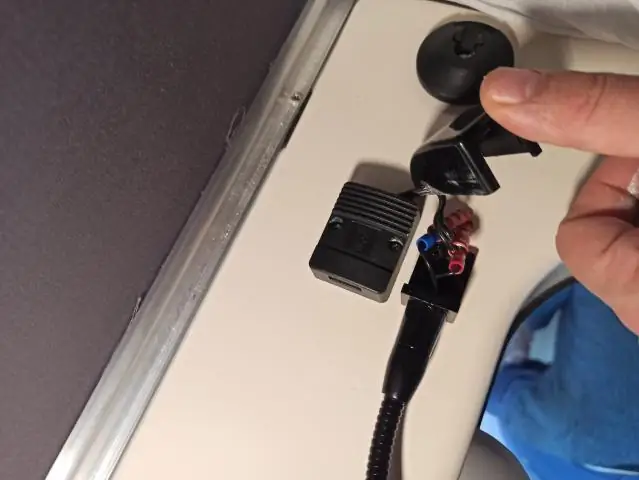
USB rozetkasini qanday o'rnatish kerak 1-qadam: USB bilan jihozlangan elektr rozetkasini tanlang. 2-qadam: O'zingizni rozetkadagi kuchlanishni tekshirgich bilan davolang. 3-qadam: Elektrni o'chiring. 4-qadam: Mavjud devor plitasini va rozetkani olib tashlang. 5-qadam: Mavjud simlarga e'tibor bering. 6-qadam: Eski rozetkadan simlarni olib tashlang. 7-qadam: USB bilan jihozlangan rozetkani ulang
